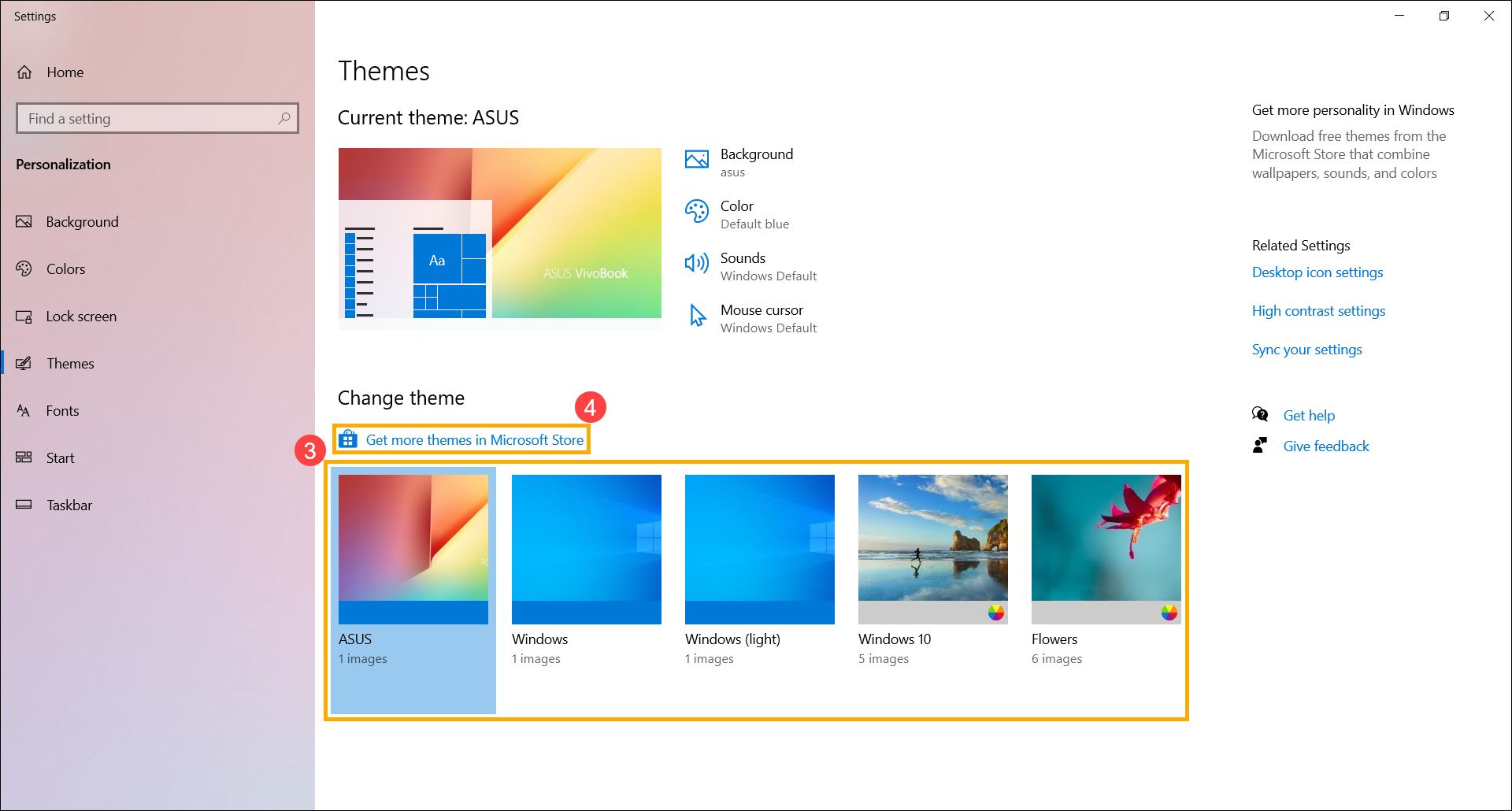[Windows 11/10] Modifier l'image d'arrière-plan et le thème
Veuillez vous reporter aux instructions correspondantes en fonction du système d'exploitation Windows actuel de votre ordinateur :
Système d'exploitation Windows 11
Contenu:
Changer l'image d'arrière-plan du bureau
1. Saisissez et recherchez [Paramètres de l'image d'arrière-plan] dans la barre de recherche Windows①, puis cliquez sur [Ouvrir]②.
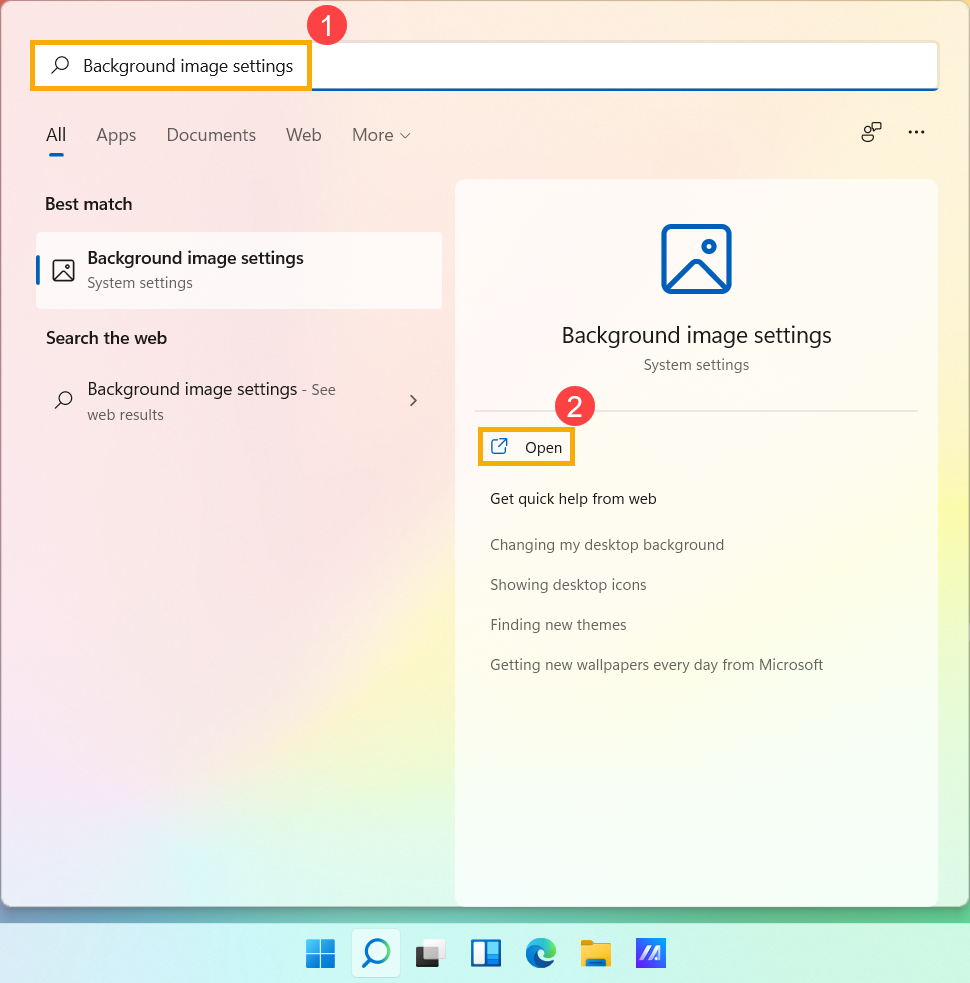
2. Dans le champ Personnaliser votre arrière-plan, vous pouvez sélectionner une image, une couleur unie ou créer un diaporama d'images③. Vous pouvez également sélectionner [Parcourir la photo]④ pour choisir d'autres images comme arrière-plan du bureau.
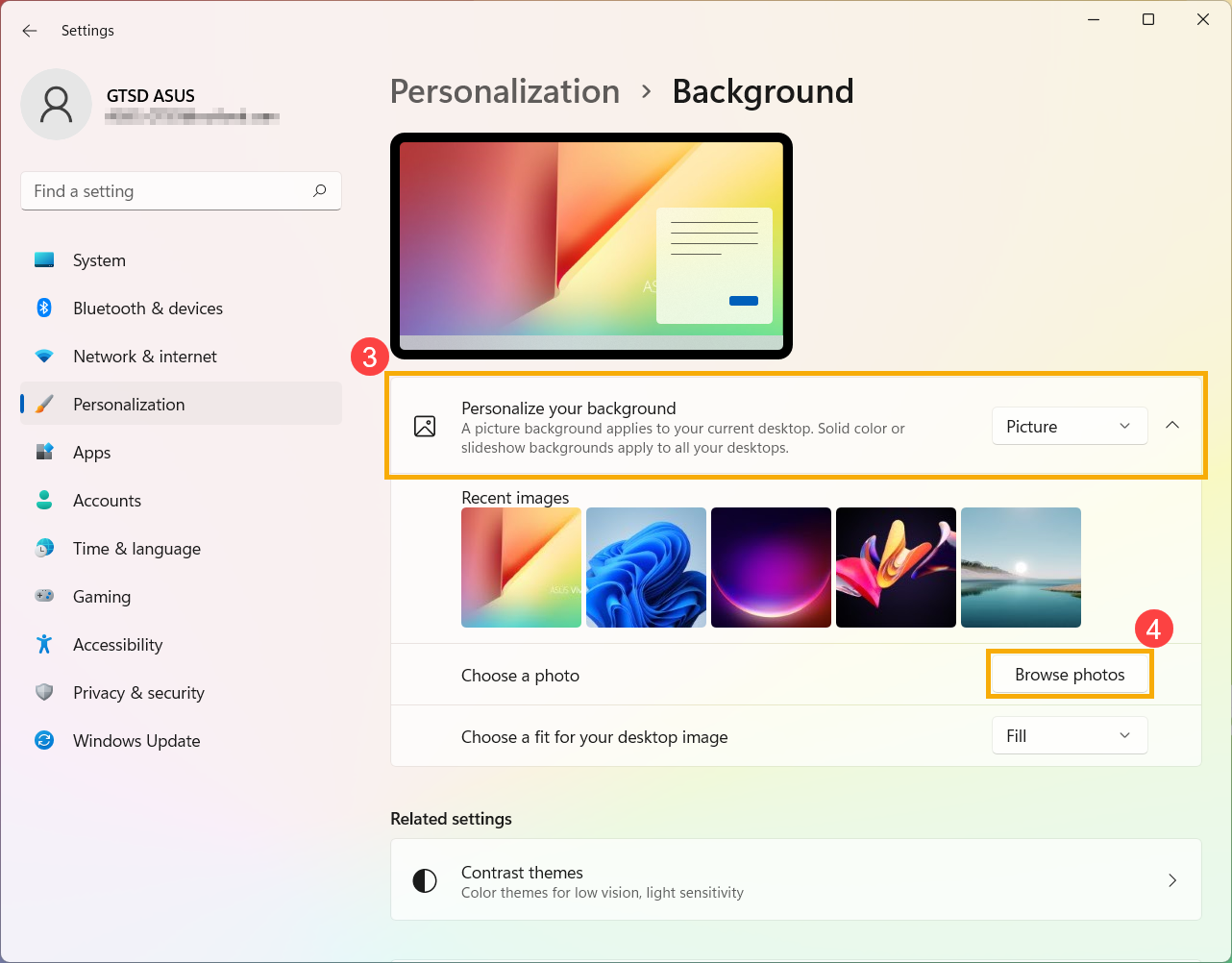
3. Si vous souhaitez modifier la façon dont l'image s'affiche en arrière-plan, vous pouvez sélectionner Remplir, Ajuster, Étirer, Mosaïque, Centrer ou Étendre dans le champ Choisir un ajustement pour votre image de bureau⑤.
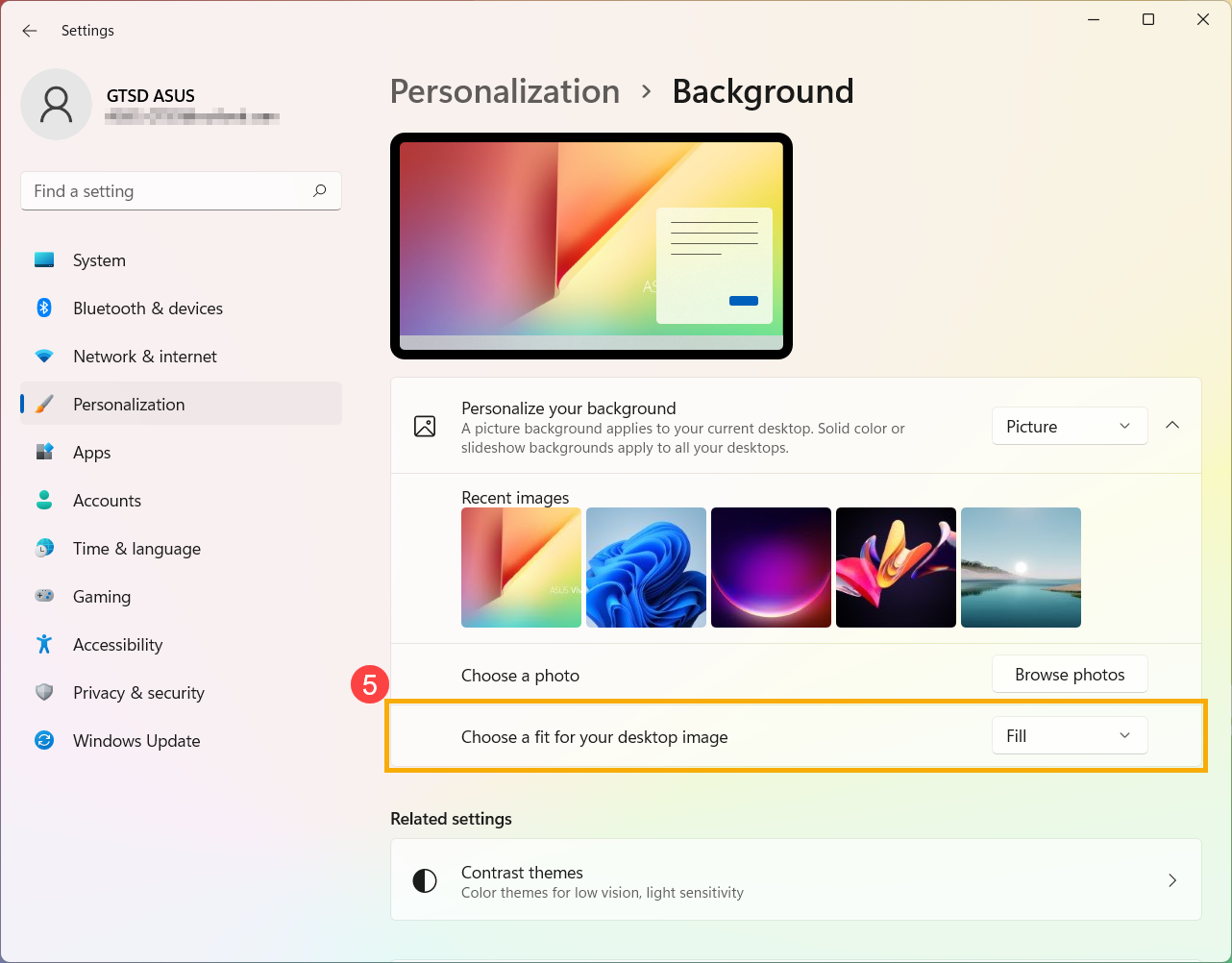
Retour à la table des matières
Changer la couleur des fenêtres
1. Tapez et recherchez [Paramètres de couleur] dans la barre de recherche Windows①, puis cliquez sur [Ouvrir]②.
.
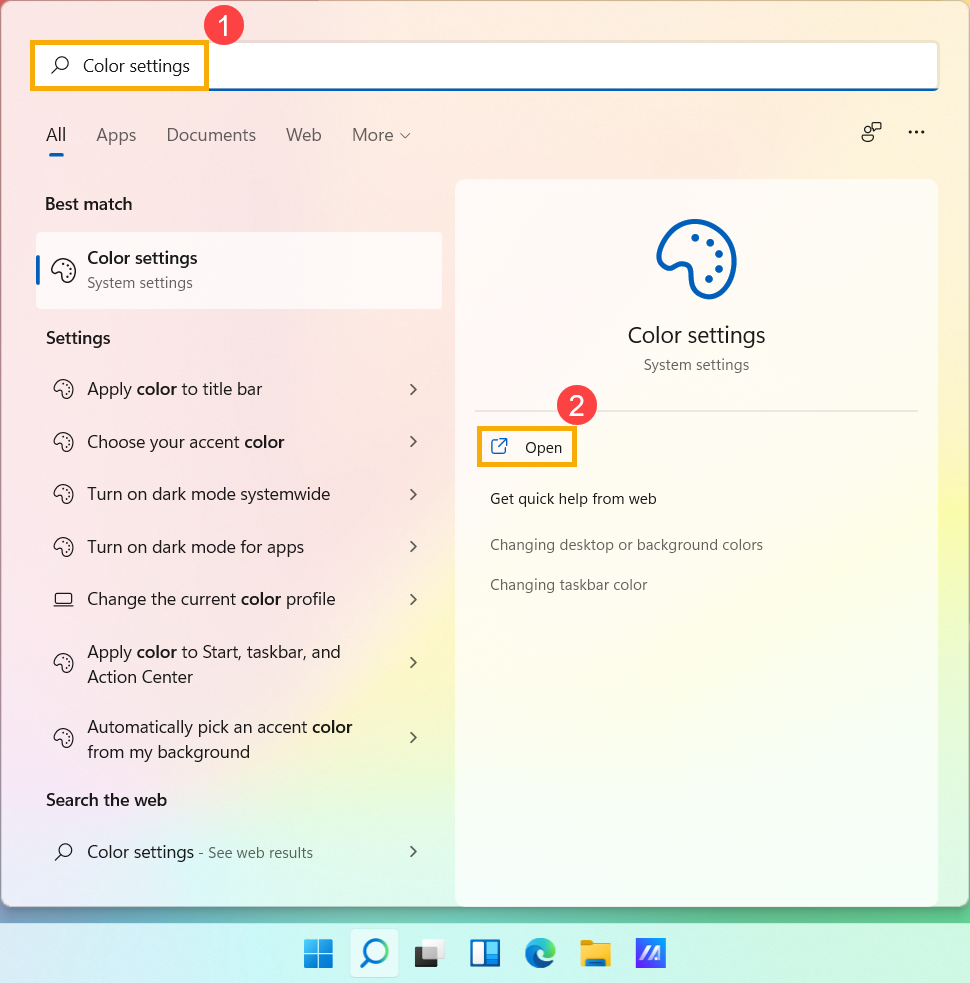
2. Dans Couleurs, vous pouvez choisir votre mode entre Clair, Sombre ou Personnalisé③. Vous pouvez également activer ou désactiver les effets de transparence④.
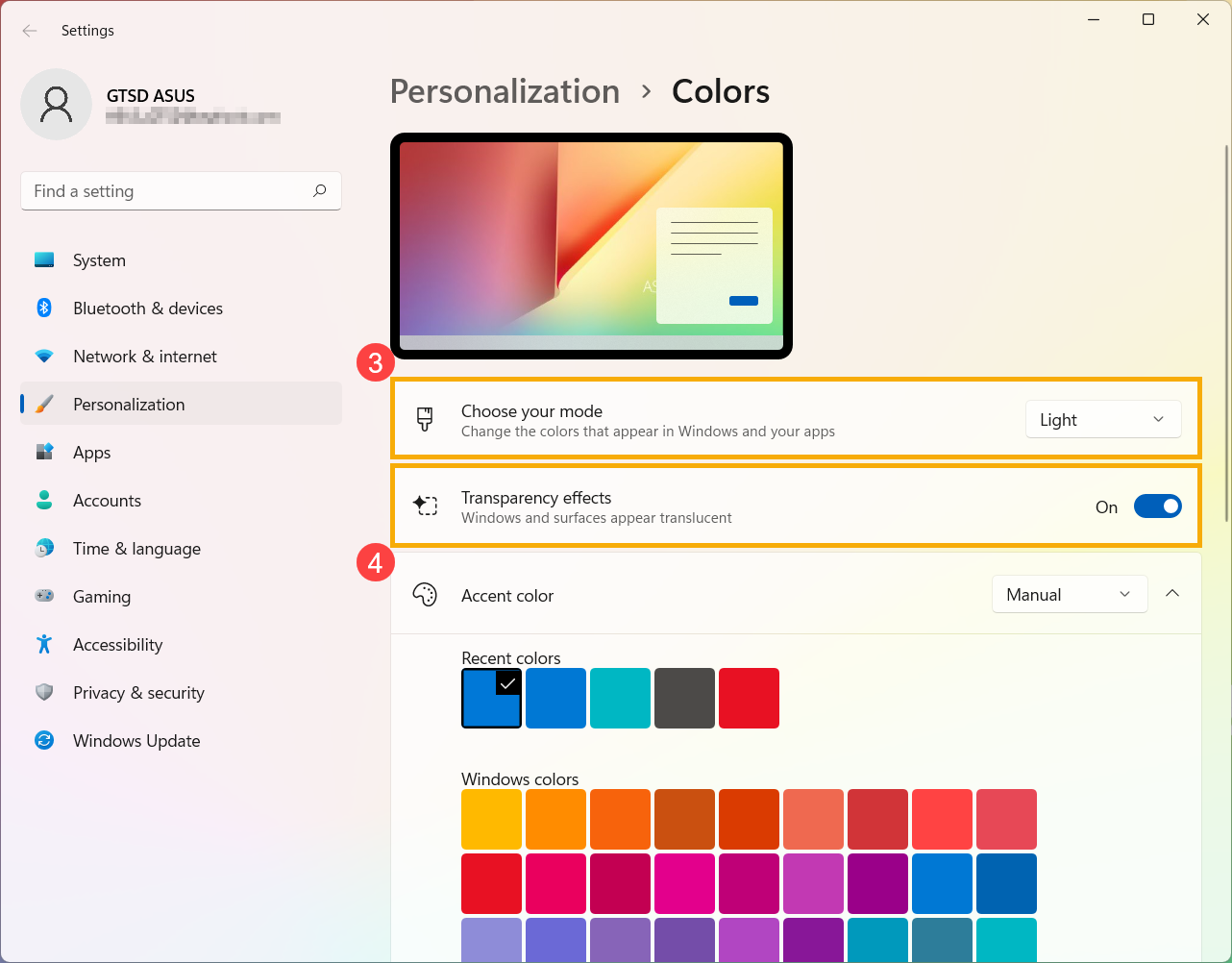
3. Dans la couleur d'accentuation, vous pouvez laisser Windows choisir automatiquement une couleur d'accentuation de votre arrière-plan⑤, ou choisir votre propre aventure de couleur⑥.
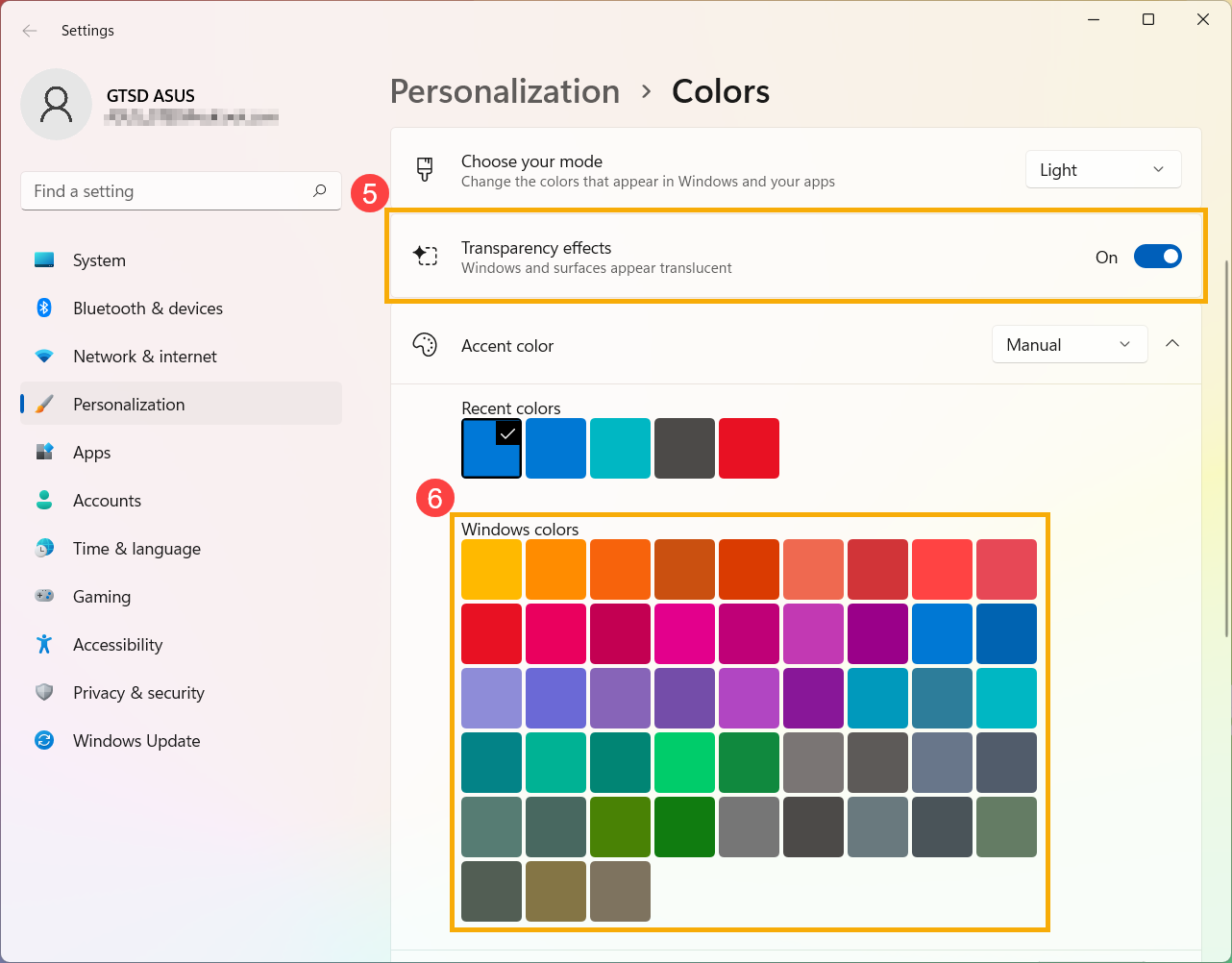
4. Faites défiler cette page et vous pouvez décider où vous voulez que la couleur d'accent apparaisse⑦. (L'option Démarrer et barre des tâches n'est disponible que lorsque la couleur est sombre.)
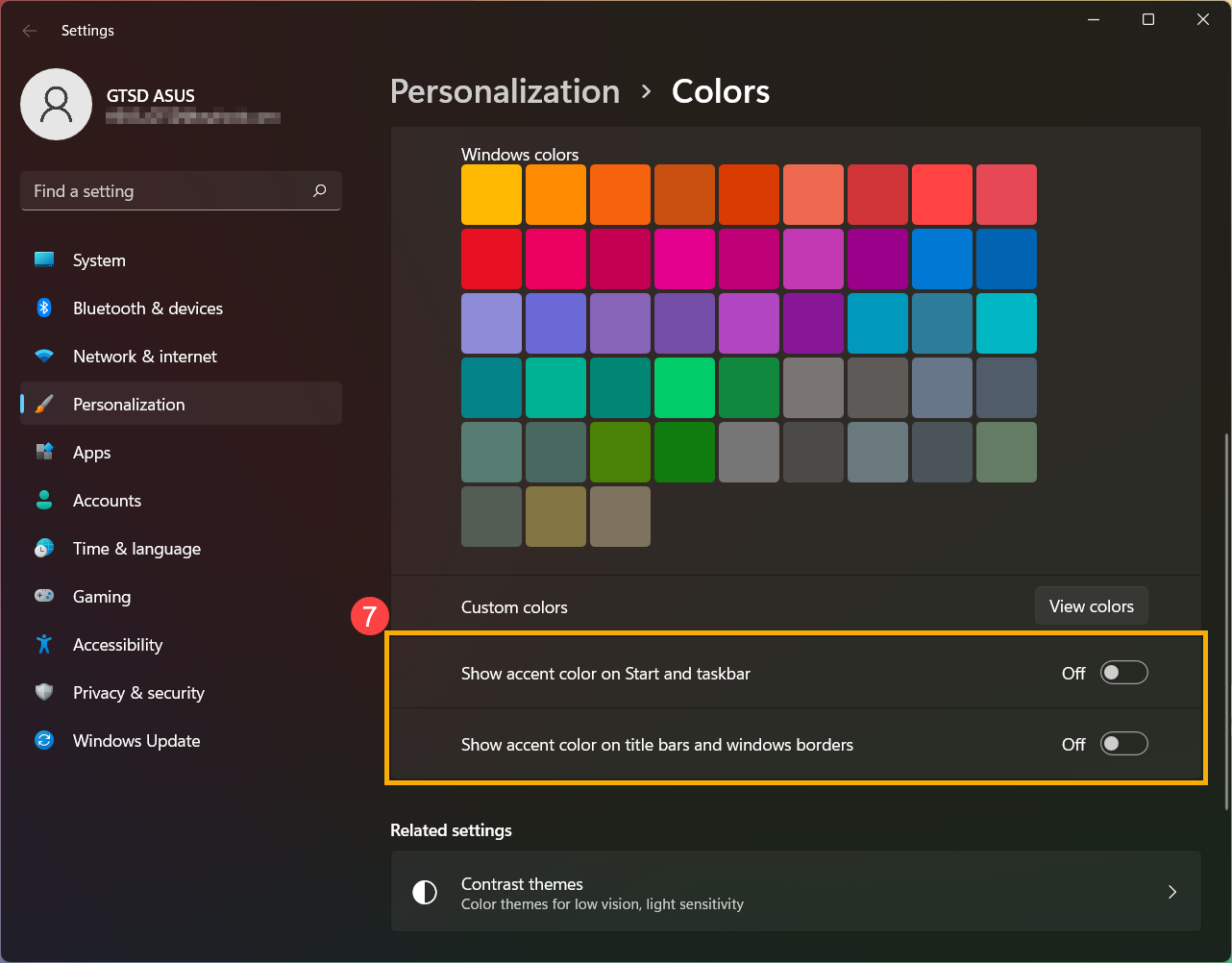
Retour à la table des matières
Le thème est une combinaison d'image d'arrière-plan, de couleur de fenêtre et de sons. Vous pouvez appliquer directement le thème intégré de Windows ou obtenir plus de thèmes dans le Microsoft Store.
1. Tapez et recherchez [Thèmes et paramètres associés] dans la barre de recherche Windows①, puis cliquez sur [Ouvrir]②.
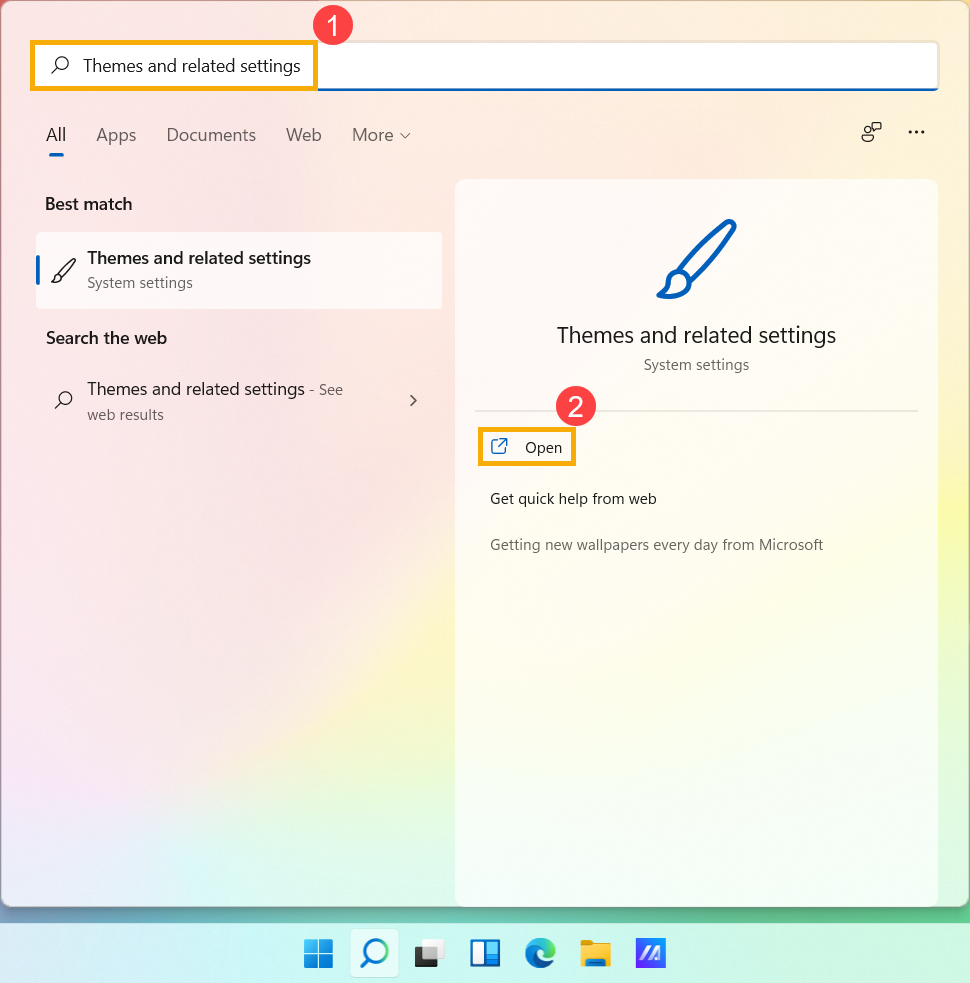
2. Dans Thèmes, vous pouvez sélectionner un thème intégré de Windows③ ou cliquer sur [Parcourir les thèmes]④ pour obtenir des thèmes plus variés et colorés du Microsoft Store afin de personnaliser votre ordinateur.
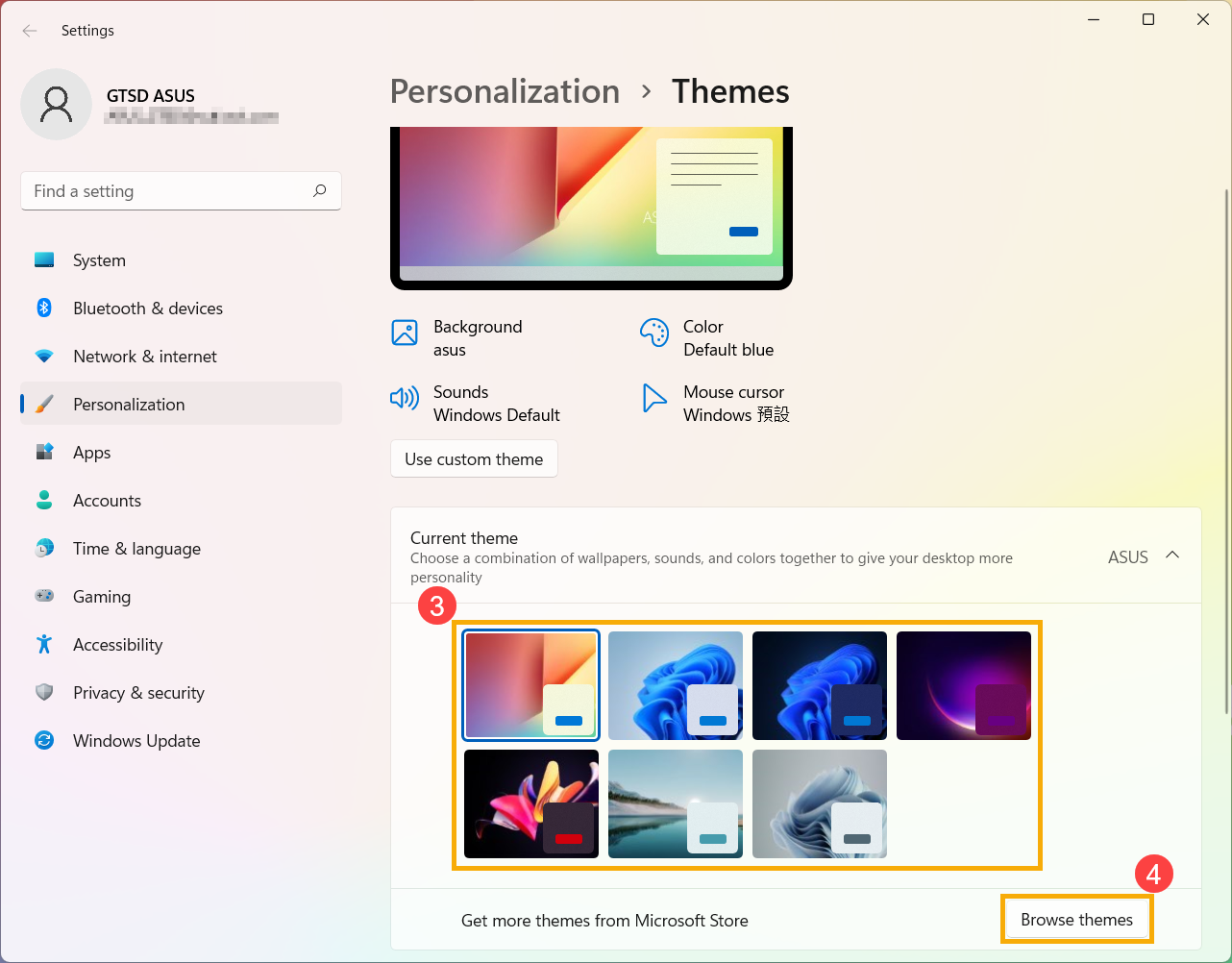
Retour à la table des matières
Système d'exploitation Windows 10
Contenu:
Changer l'image du fond d'écran de bureau
1. Tapez et recherchez [Paramètres de l'image de fond] ① dans la barre de recherche Windows, puis cliquez sur [Ouvrir] ②.
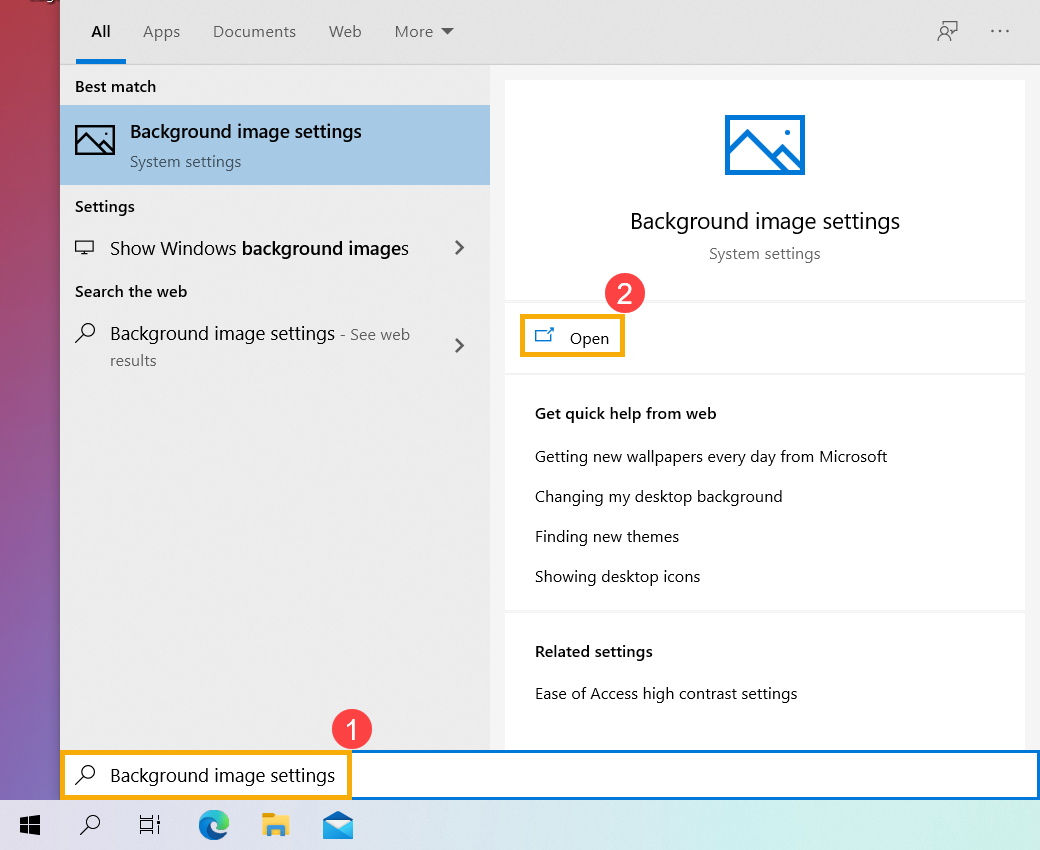
2. En arrière-plan, vous pouvez sélectionner une image, une couleur unie ou créer un diaporama de photos③. Vous pouvez également sélectionner [Parcourir] ④ Pour choisir d'autres images comme fond d'écran de bureau.
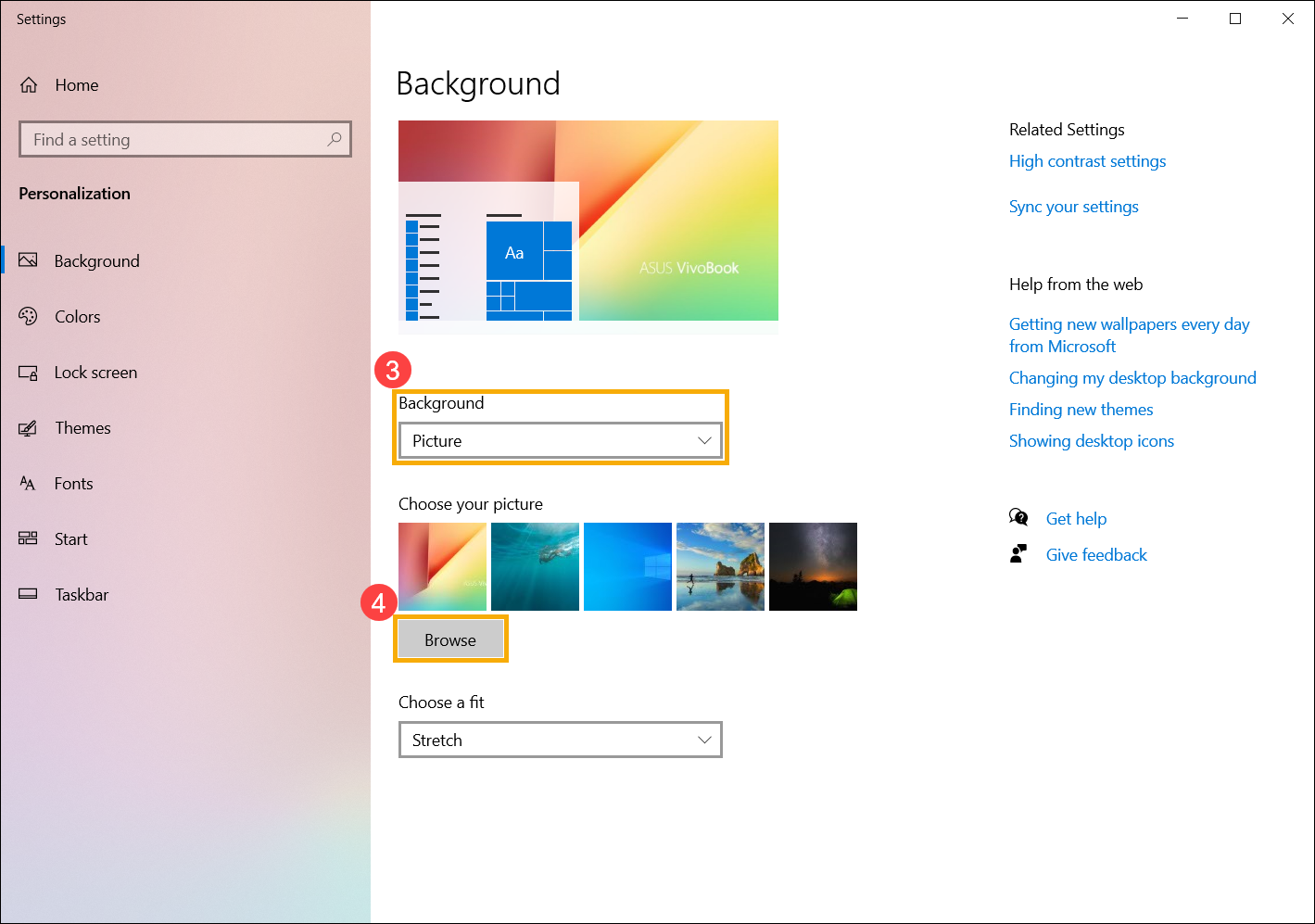
3. Si vous souhaitez modifier la manière dont l'image s'affiche en arrière-plan, vous pouvez sélectionner Remplir, Adapter, étirer, teinter, centrer ou Etendre dans la section Choisir un ajustement ⑤.
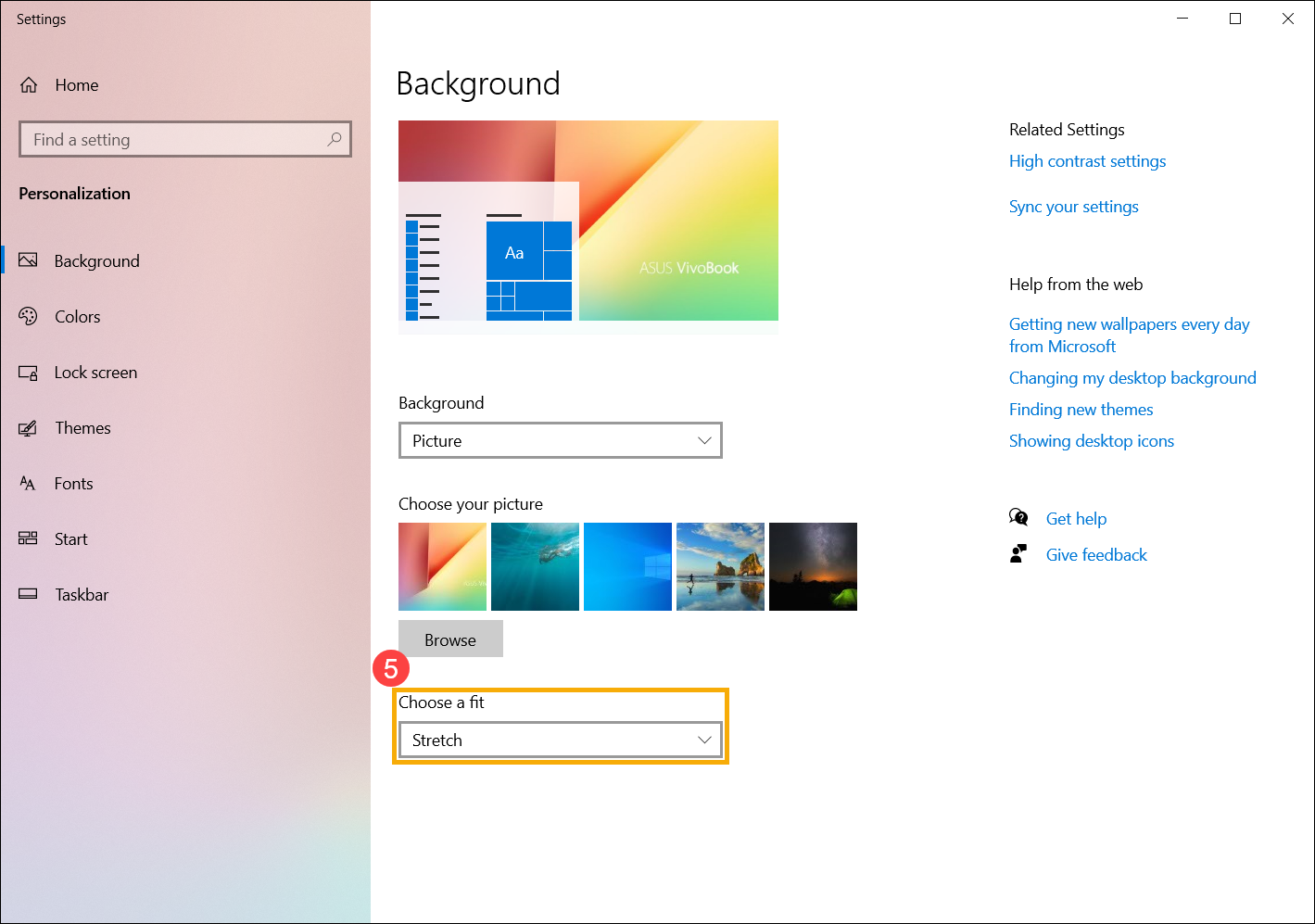
Changer la couleur de la fenêtre
1. Tapez et recherchez [Paramètres de couleur] ① dans la barre de recherche Windows, puis cliquez sur [Ouvrir] ②.
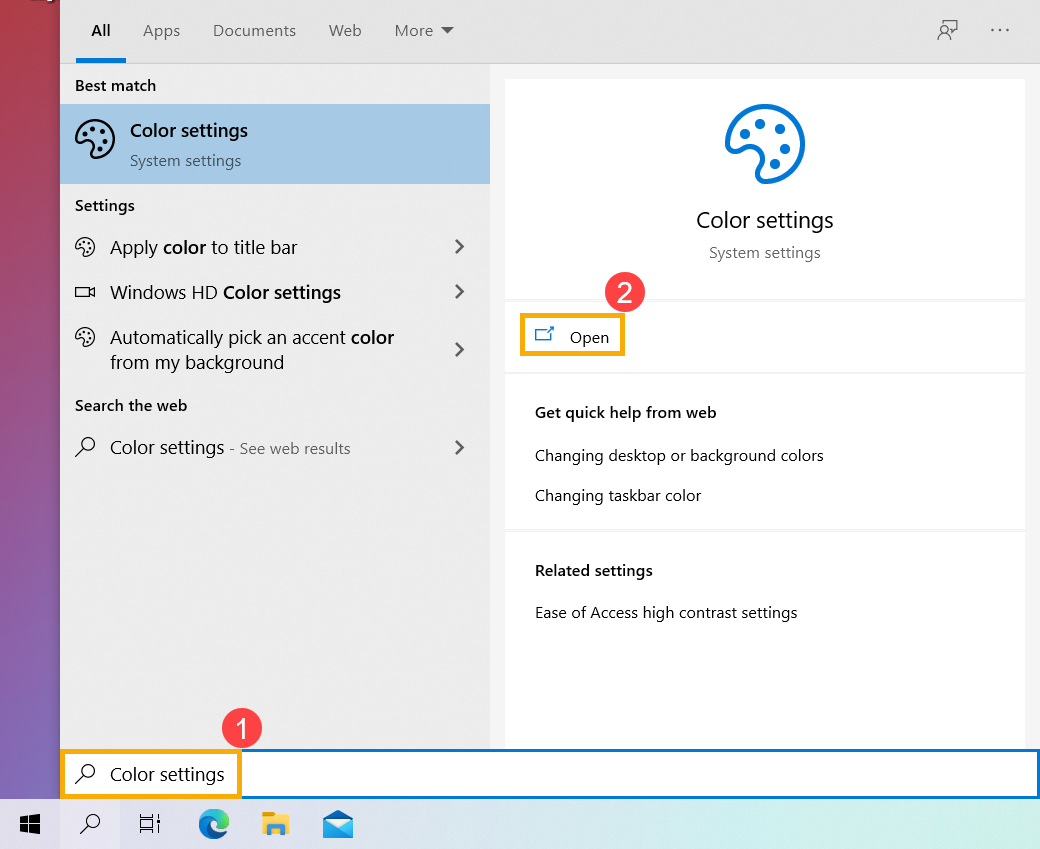
2. Dans les couleurs, vous pouvez Changer la couleur de la fenêtre comme claire, sombre ou personnalisée③. Vous pouvez également activer ou désactiver les effets de transparence④.
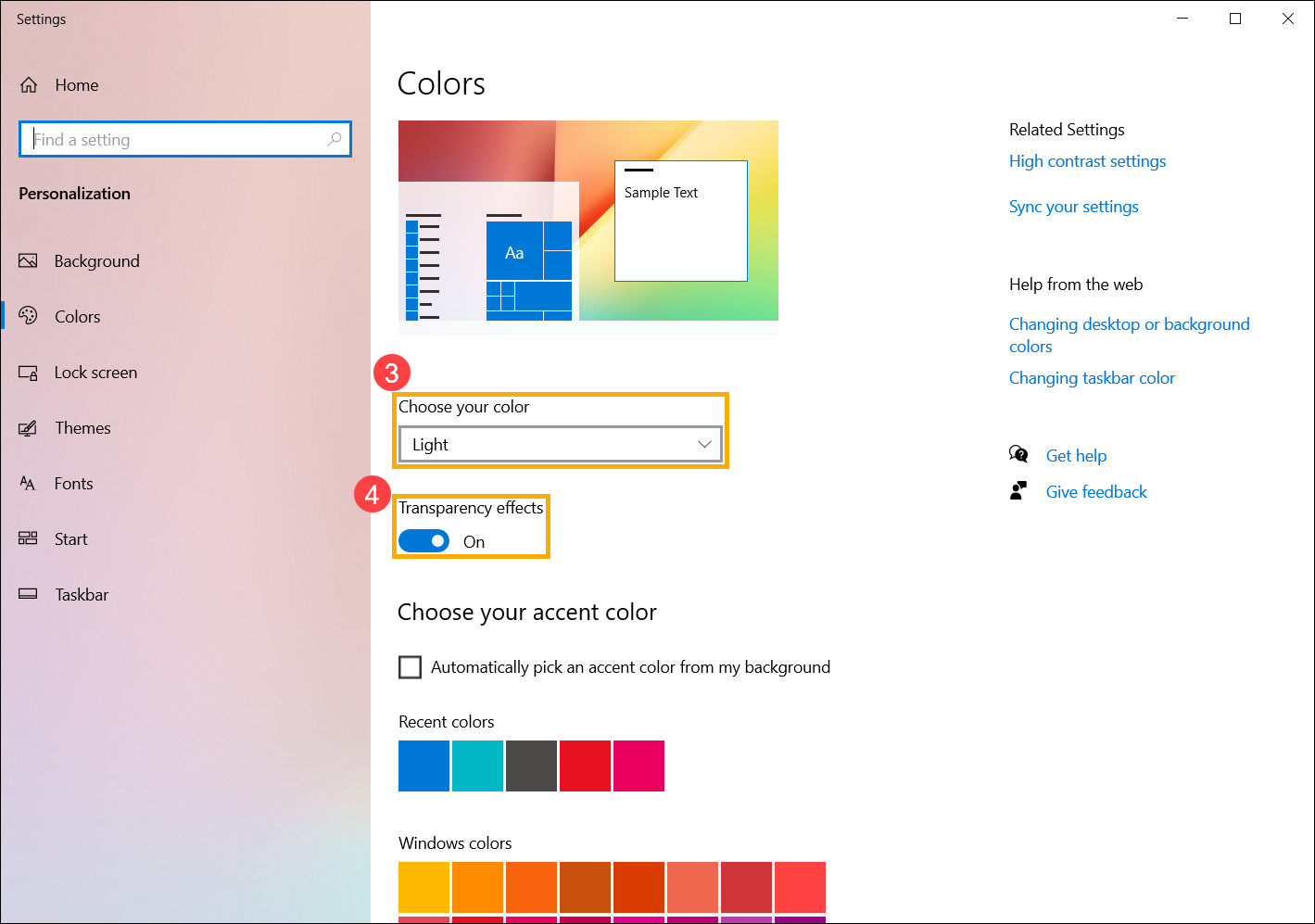
3. Dans la couleur d'accentuation, vous pouvez laisser Windows choisir automatiquement une couleur d'accentuation de votre arrière-plan⑤, ou choisir votre propre expérience de couleur⑥.
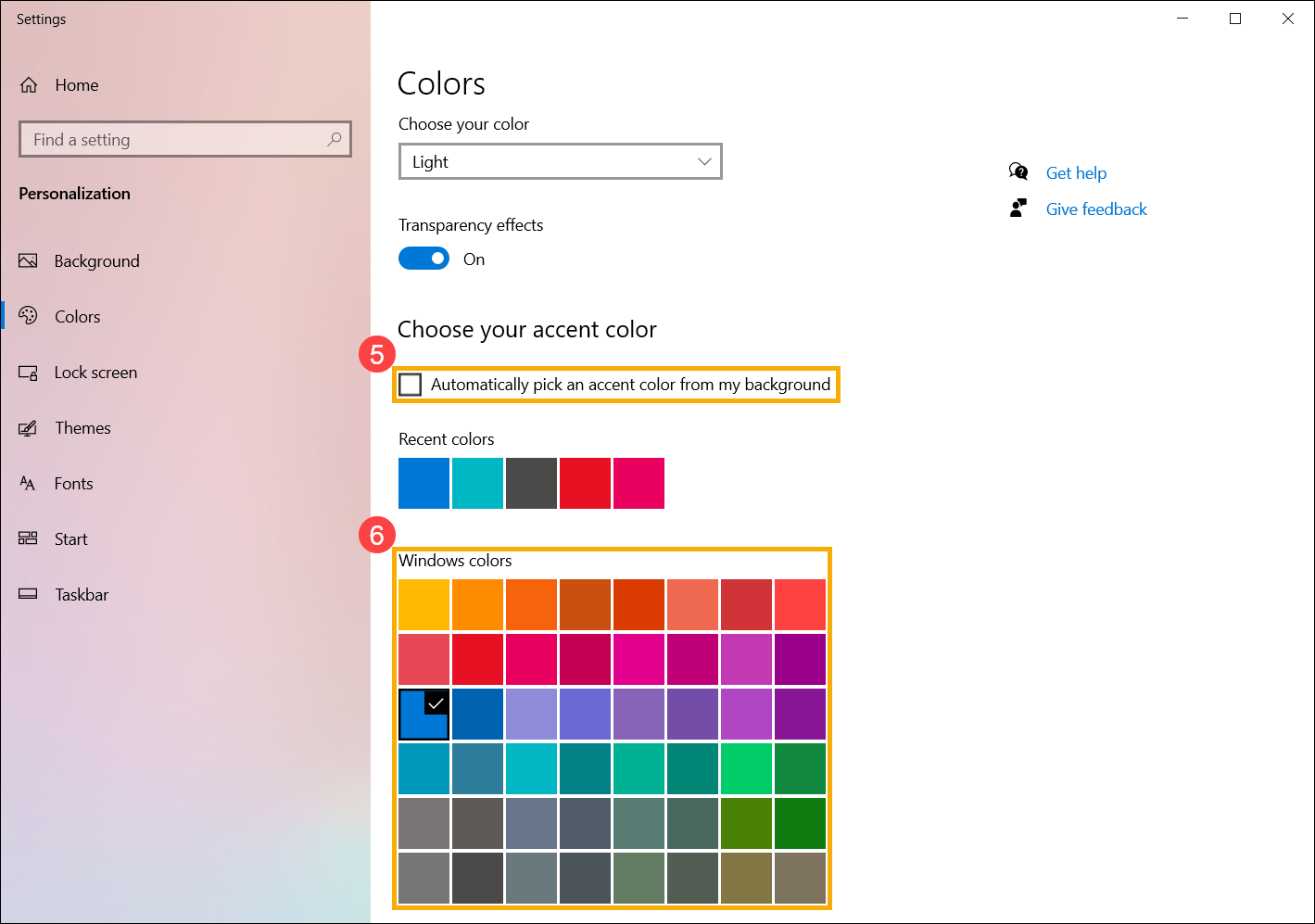
4. Faites défiler cette page vers le bas et vous pouvez décider où vous souhaitez que la couleur d'accent soit affichée. (L'option de démarrage, de la barre des tâches et du centre d'action n'est disponible que lorsque la couleur tend vers le sombre.)
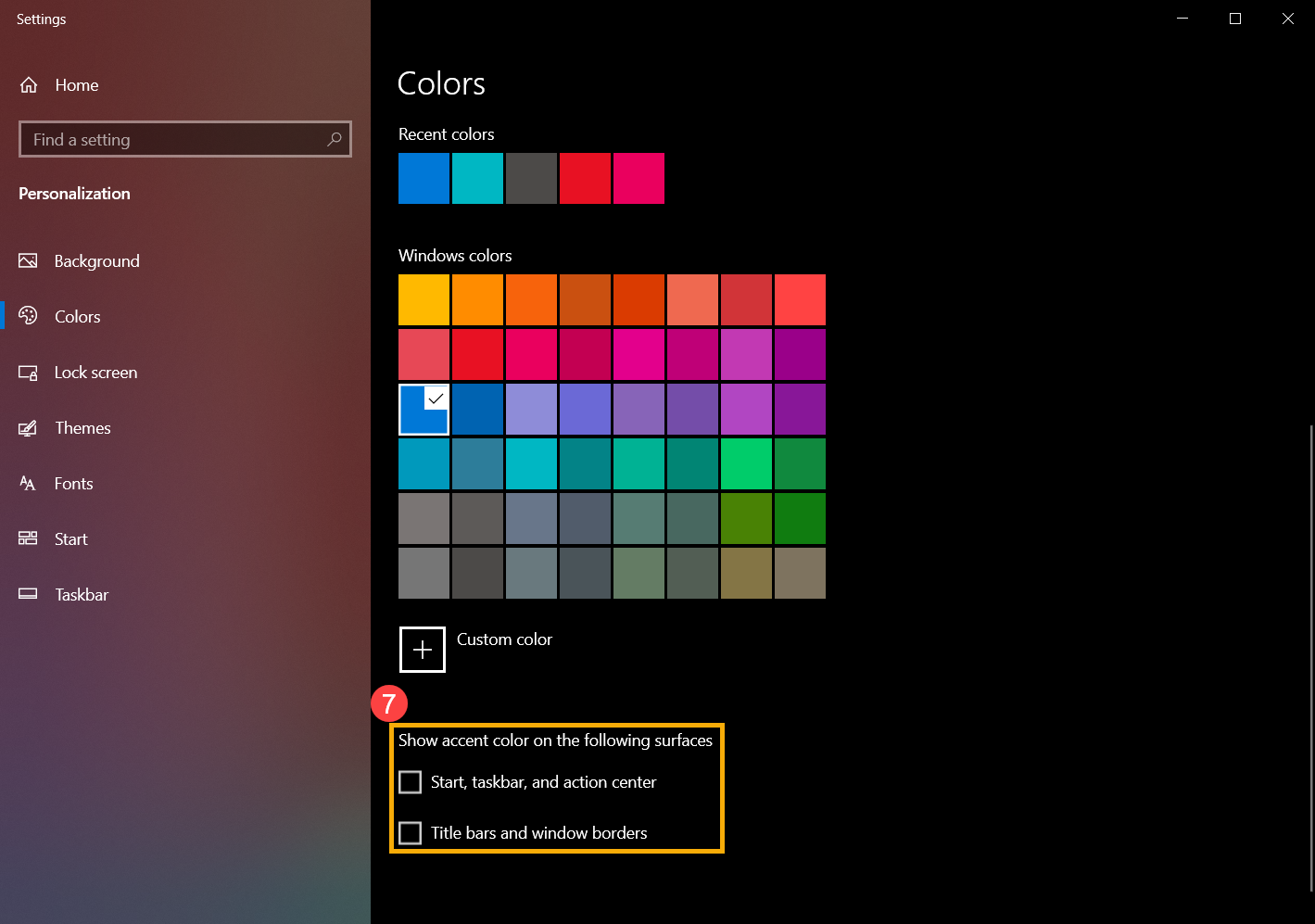
Change le thème
Le thème est une combinaison d'images d'arrière-plan, de couleur de la fenêtre et de sons. Vous pouvez appliquer directement le thème intégré de Windows ou obtenir plus de thèmes dans Microsoft Store.
1. Tapez et recherchez [Thèmes et paramètres associés] ① dans la barre de recherche Windows, puis cliquez sur [Ouvrir] ②.
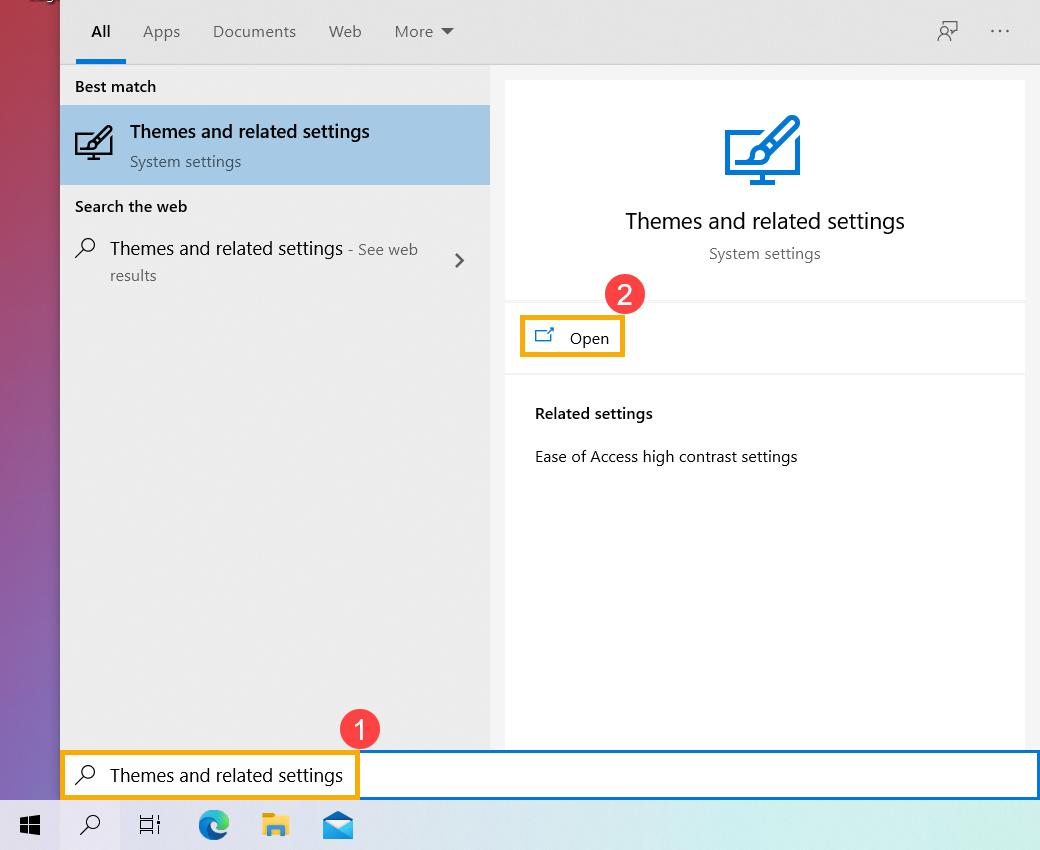
2. Dans des thèmes, vous pouvez sélectionner un thème intégré de Windows③ ou cliquer sur [Obtenir plus de thèmes dans Microsoft Store] ④ pour obtenir des thèmes plus divers et colorés pour personnaliser votre ordinateur.